Anhänge hochladen
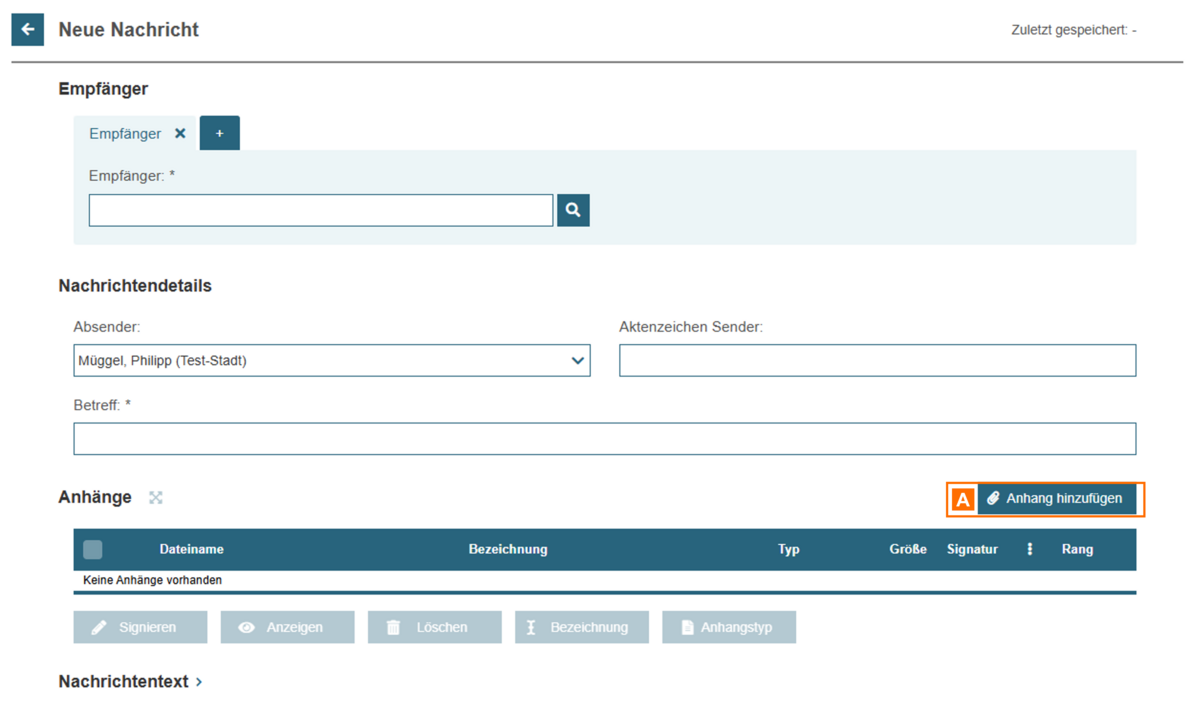
Über die Schaltfläche "Anhänge hochladen" A können Sie in Ihrem Nachrichtenentwurf Anhänge hinzufügen.
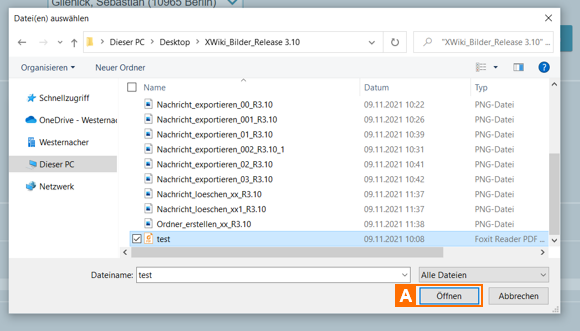
Im Dialog "Datei(en) auswählen" können Sie die gewünschten Dateien auswählen und über die Schaltfläche "Öffnen" A der Nachricht hinzufügen.
Sie können auch mehrere Dateien gleichzeitig auszuwählen.
- Liste auswählen: Wenn Sie eine Anzahl von Dateien auswählen, die im Verzeichnis untereinander stehen, markieren Sie die oberste Datei der gewünschten Liste mit dem Tastaturkürzel "Shift" + linker Mausklick und danach die unterste Datei in der gewünschten Liste mit dem Tastaturkürzel "Shift" + linker Mausklick.
- Mehrere Dateien auswählen: Wenn Sie mehrere Dateien auswählen wollen, die nicht untereinander stehen, halten Sie die Taste "Strg" gedrückt und wählen Sie durch Anklicken mit der linken Maustaste alle gewünschten Dateien aus.
- Alle Dateien auswählen: Wenn Sie alle Dateien eines Verzeichnisses auswählen wollen, markieren Sie alle Dateien mit dem Tastaturkürzel "Strg" + "a".
Die gewählten Dateien sind nun farblich hinterlegt und können durch die Schaltfläche "Öffnen" A ausgewählt werden.
Bitte beachten Sie beim Hochladen von Anhängen die folgenden Hinweise:
- Die maximale Größe einer Nachricht ist derzeit auf 200 MB und die Gesamtanzahl der Anhänge auf 1000 beschränkt.
- Dateien mit folgenden Dateitypen können einem Nachrichtenentwurf aus Sicherheitsgründen nicht als Anhang hinzugefügt werden: .exe, .com, .bat, .cmd, .Ink und .ini.
- Die Länge von Dateinamen darf grundsätzlich nur 84 Zeichen inkl. der Dateiendungen betragen; für Signaturdateien ist die Länge auf 90 Zeichen inkl. der Dateiendungen beschränkt. In Dateinamen dürfen grundsätzlich alle Buchstaben des deutschen Alphabetes einschließlich der Umlaute Ä, ä, Ö, ö, Ü, ü und ß genutzt werden. Zudem dürfen alle Ziffern und die Zeichen „Unterstrich“ und „Minus“ genutzt werden. Leerzeichen und Dateinamen ohne Zeichen vor der Dateiendung sind nicht erlaubt. Punkte sind nur als Trenner zwischen dem Dateinamen und der Dateinamenserweiterung zulässig. Nur bei konkatenierten Dateinamensendungen, z.B. bei abgesetzten Signaturdateien, dürfen Punkte auch im Dateinamen genutzt werden (z.B. Dokument1.pdf.pkcs7).
- Bitte beachten Sie, dass externe Strukturdaten mit dem Namen "xjustiz_nachricht.xml" nur über die Schaltfläche "Externen Strukturdatensatz hochladen" in den Nachrichtenentwurf hochgeladen werden können. Informationen dazu erhalten Sie auf den Seiten Erstellen und Senden einer Nachricht und Strukturdaten hochladen.
- Es können außerdem nicht mehrere Dateien mit dem gleichen Dateinamen angehängt werden.
- In der Anzahl und Größe der hochgeladenen Dateien sind die Dateien xjustiz_nachricht.xml, Nachrichtentext.pdf und alle Signaturdateien enthalten, weshalb abhängig von der Anzahl und Größe dieser Dateien, nicht die volle Anzahl und Größe der Anhänge genutzt werden kann.

Die hochgeladene(n) Datei(en) wird bzw. werden in der Anhangstabelle angezeigt A.
Sie können nun in der Tabelle eine oder mehrere Anhänge markieren und weitere Aktionen durchführen, z.B. Anhänge signieren oder den Anhangstyp und die Bezeichnung anpassen. Auf der Seite Dialog Nachrichtenentwurf im Kapitel "Anhänge" werden die verschiedenen Funktionen zu Anhängen genauer erläutert.
